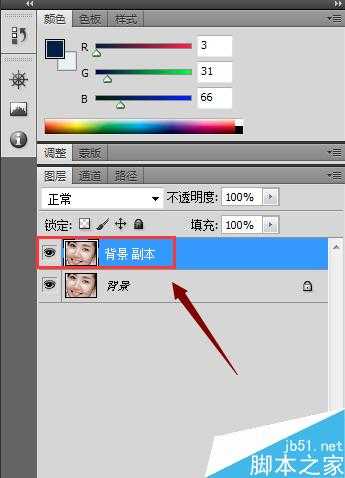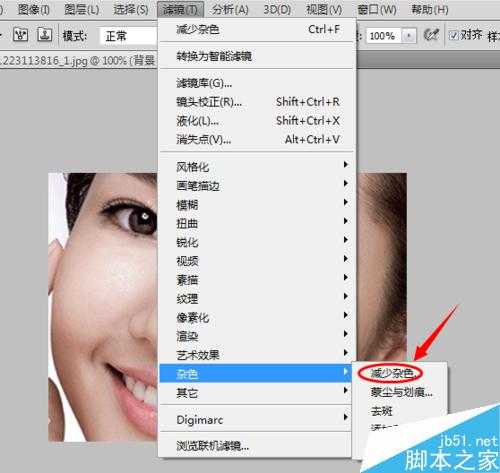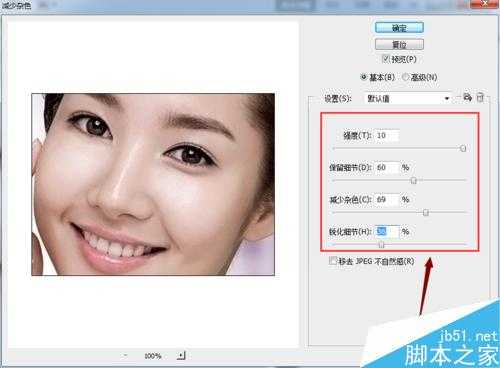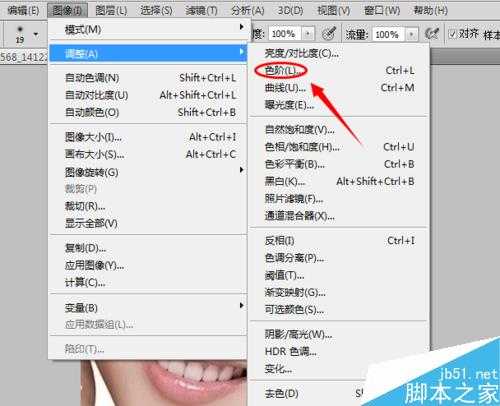去眼袋是修图最常见的一项要求,但是去眼袋的方法有很多种,那么有没有较为完美的一种呢?下面笔者介绍一种方法,大家可以参考一二...
方法/步骤
首先,使用PS软件打开一张带有眼袋的图片,如下图;为了避免损坏我们的原图,建议大家首先对原图进行复制,如图;
复制完成以后,我们在复制的图层上使用仿制图章工具,选取眼袋附近较为平整的区域进行覆盖;修改以后我们可以看到有一定的效果,如下图的左眼
如果原图的清晰度和对比度不是太高的话,这样就差不多了,但是对于那些较为难搞的图片这样明显还是不够的,这时我们就要依次点击工具栏的"滤镜"-"杂色"-"减少杂色",如图;
在减少杂色对话框,我们可以根据实际情况调节强度,然后点击右上角的"确定",这个时候效果就要好很多了,大家可以试一下;
如果通过以上方法还是不够完美的话,那么就要点击"图像"-"调整"-"色阶",调整到合适的值,我们通过下图可以明显看出眼袋去除前后的对比,这样是不是很完美了呢?
以上就是PS完美的去除眼袋方法介绍,操作很简单的,大家学会了吗?希望能对大家有所帮助!
PS,眼袋
《魔兽世界》大逃杀!60人新游玩模式《强袭风暴》3月21日上线
暴雪近日发布了《魔兽世界》10.2.6 更新内容,新游玩模式《强袭风暴》即将于3月21 日在亚服上线,届时玩家将前往阿拉希高地展开一场 60 人大逃杀对战。
艾泽拉斯的冒险者已经征服了艾泽拉斯的大地及遥远的彼岸。他们在对抗世界上最致命的敌人时展现出过人的手腕,并且成功阻止终结宇宙等级的威胁。当他们在为即将于《魔兽世界》资料片《地心之战》中来袭的萨拉塔斯势力做战斗准备时,他们还需要在熟悉的阿拉希高地面对一个全新的敌人──那就是彼此。在《巨龙崛起》10.2.6 更新的《强袭风暴》中,玩家将会进入一个全新的海盗主题大逃杀式限时活动,其中包含极高的风险和史诗级的奖励。
《强袭风暴》不是普通的战场,作为一个独立于主游戏之外的活动,玩家可以用大逃杀的风格来体验《魔兽世界》,不分职业、不分装备(除了你在赛局中捡到的),光是技巧和战略的强弱之分就能决定出谁才是能坚持到最后的赢家。本次活动将会开放单人和双人模式,玩家在加入海盗主题的预赛大厅区域前,可以从强袭风暴角色画面新增好友。游玩游戏将可以累计名望轨迹,《巨龙崛起》和《魔兽世界:巫妖王之怒 经典版》的玩家都可以获得奖励。
更新动态
- 小骆驼-《草原狼2(蓝光CD)》[原抓WAV+CUE]
- 群星《欢迎来到我身边 电影原声专辑》[320K/MP3][105.02MB]
- 群星《欢迎来到我身边 电影原声专辑》[FLAC/分轨][480.9MB]
- 雷婷《梦里蓝天HQⅡ》 2023头版限量编号低速原抓[WAV+CUE][463M]
- 群星《2024好听新歌42》AI调整音效【WAV分轨】
- 王思雨-《思念陪着鸿雁飞》WAV
- 王思雨《喜马拉雅HQ》头版限量编号[WAV+CUE]
- 李健《无时无刻》[WAV+CUE][590M]
- 陈奕迅《酝酿》[WAV分轨][502M]
- 卓依婷《化蝶》2CD[WAV+CUE][1.1G]
- 群星《吉他王(黑胶CD)》[WAV+CUE]
- 齐秦《穿乐(穿越)》[WAV+CUE]
- 发烧珍品《数位CD音响测试-动向效果(九)》【WAV+CUE】
- 邝美云《邝美云精装歌集》[DSF][1.6G]
- 吕方《爱一回伤一回》[WAV+CUE][454M]